Facebook группа для развития бизнеса, нужна ли?
Как ее создать и как настроить?
Как связать свою страницу Фейсбук и группу?
Эта статья вам все расскажет.
# 1: Facebook группа: как создать
Просто нажмите кнопку с тремя точками на своей бизнес странице и выберите вариант Создать группу. (Перейдите к шагу # 2, если у вас уже есть группа.)
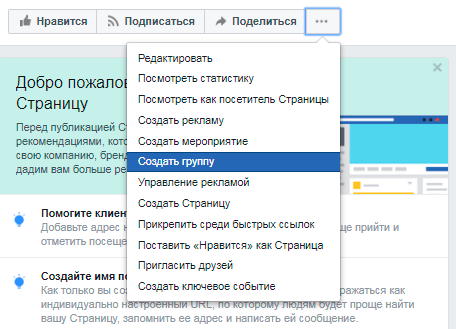
В появившемся окне придумайте имя группы, добавьте людей, настройте параметры конфиденциальности группы и нажмите Создать, чтобы завершить.
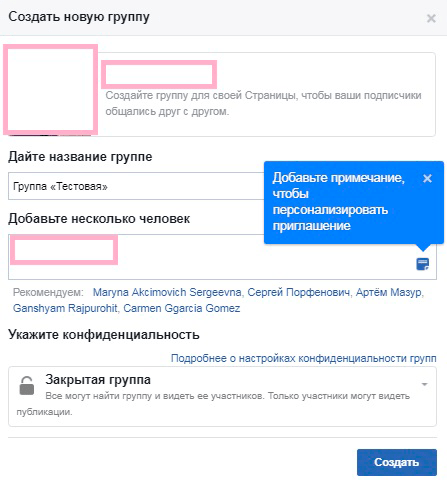
Ваша бизнес страница Facebook может быть администратором группы, но вы также можете сделать свой личный профиль администратором.
Читайте про бизнес страницу Фейсбук статью: Бизнес страница Фейсбук для увеличения продаж.
Чтобы сделать свой профиль администратором, перейдите на вкладку Участники группы, нажмите кнопку с тремя точками рядом с вашим именем и выберите Сделать администратором в раскрывающемся меню.
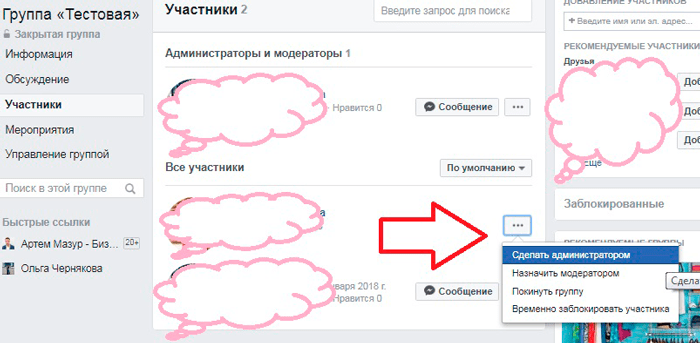
Здесь вы можете завершить настройку. Добавьте группы в свои ярлыки, чтобы вы могли легко получить доступ к ней со своей левой боковой панели. Нажмите кнопку Еще и выберите Прикрепить среди быстрых ссылок.
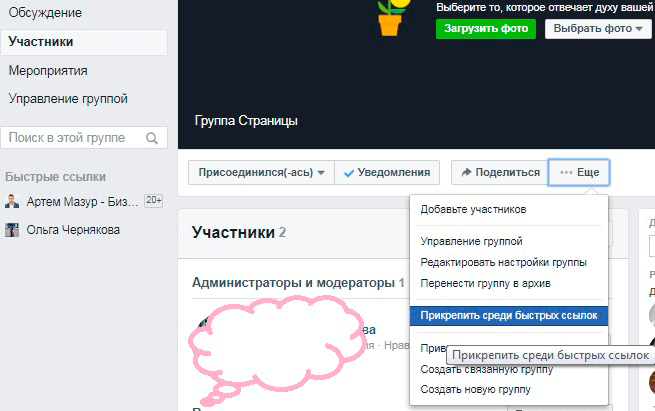
Затем загрузите фото обложки.
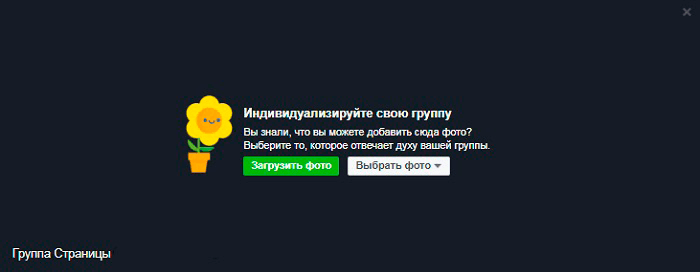
Чтобы изменить настройки группы, нажмите кнопку Еще и выберите Редактировать настройки группы.
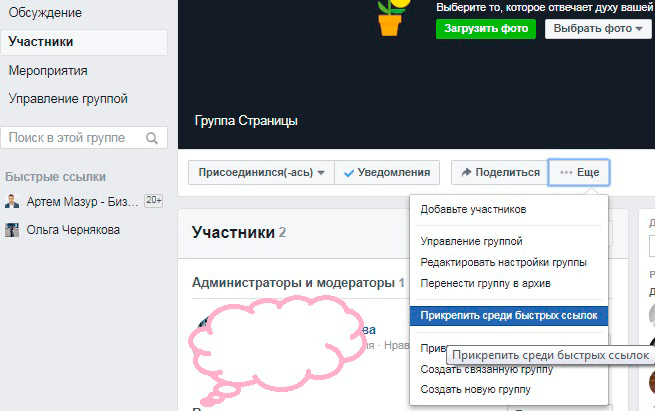
Здесь вы можете тип группы, описание, метки, места и другие данные.
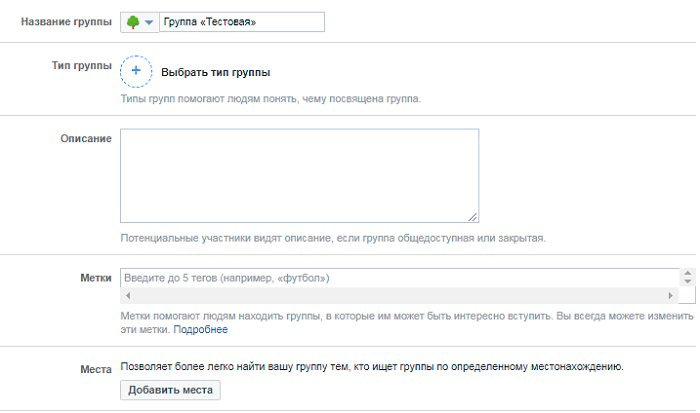
Вы также можете отредактировать Привязанные страницы (если вы хотите, чтобы другая страница управляла группой).
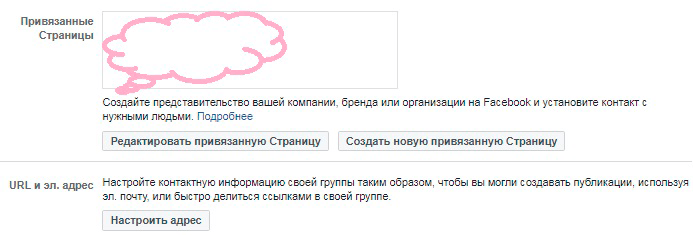
Когда закончите, связанная страница, описание, метки и места появятся на правой боковой панели группы под полем, которое вы можете использовать, чтобы приглашать друзей (из вашего личного профиля) в группу.
Имейте в виду, что многих раздражает, когда их добавляют в группу без приглашения присоединиться. Поэтому, если вы используете кнопку Добавить участника, убедитесь в том, что людям действительно это интересно.
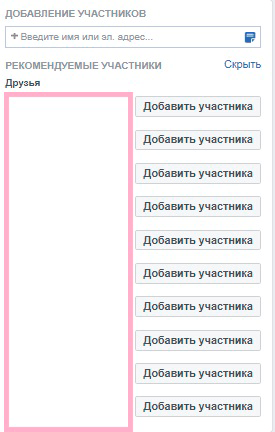
Если вы являетесь администратором группы, то можете публиковать в группе информацию от личного и бизнес профиля, используя раскрывающееся меню в окне обновления состояния.
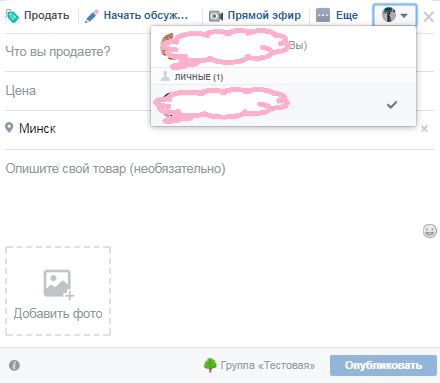
# 2: Facebook группа: привязка
Если вы уже являетесь администратором группы Facebook, которую используете для бизнеса, вы можете связать свою страницу с группой чтобы управлять и делать публикации от себя. Для этого нажмите кнопку Еще в своей группе и выберите Редактировать настройки группы.
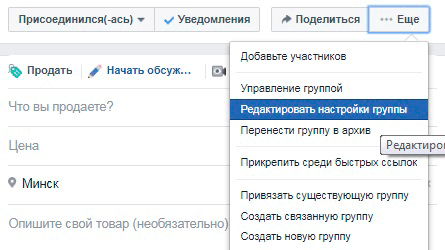
Затем нажмите кнопку Привяжите свою страницу.

Теперь выберите страницу, с которой вы хотите управлять своей группой, и нажмите кнопку Привязать.
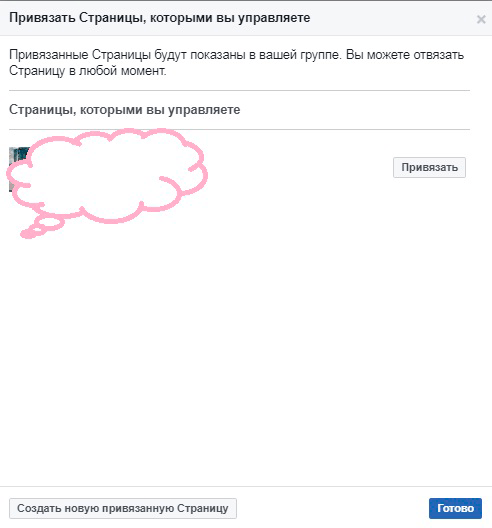
После ваша страница появится на боковой панели вашей группы.
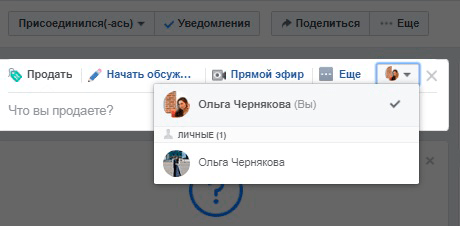
Чтобы что-то опубликовать от имени своей страницы, просто убедитесь, что ваша страница выбрана в окне обновления состояния.
# 3: Facebook группа: роли
Если помимо вас есть человек, который должен управлять Facebook группой, тогда может потребоваться настроить роли для каждого человека.
Модераторы страниц, например, могут комментировать и лайкать посты в вашей группе от вашей страницы, но только администраторы и редакторы могут создавать новые посты в группах от страницы.
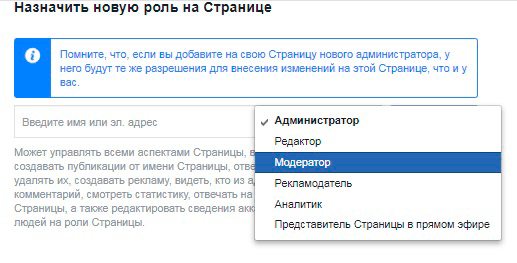
Любой, кто является модератором, редактором или администратором на вашей странице, видят, кто опубликовал новые посты и комментарииот от имени страницы в группе. (Члены группы не смогут видеть эту информацию.)
Обязательно просмотрите возможности роли администратора и редактора, чтобы определить, хотите ли вы, чтобы определенные люди имели такой уровень доступа к вашей странице.
# 4: Facebook группа: вкладки
После того, как вы создали или привязали группу Facebook к своей странице, появляется возможность добавить вкладку на свою страницу Facebook, чтобы продвигать свою группу (группы) посетителям вашей страницы.
Чтобы добавить вкладку Группы, а также другие вкладки, перейдите к настройкам своей страницы Facebook и нажмите Редактировать страницу в меню левой боковой панели.

Прокрутите страницу вниз и нажмите кнопку Добавить вкладку.
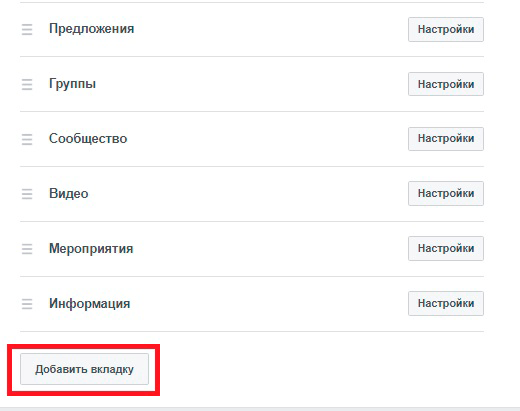
Слева будут отображаться ваши вкладки.

# 5: Facebook группа: просмотр информации о группе
Когда вы связываете свою бизнес страницу Facebook с вашей группой, вы сможете просматривать основные сведения о группе.
Чтобы просмотреть информацию о Группе с вашей страницы, перейдите на свою страницу и нажмите Статистика.
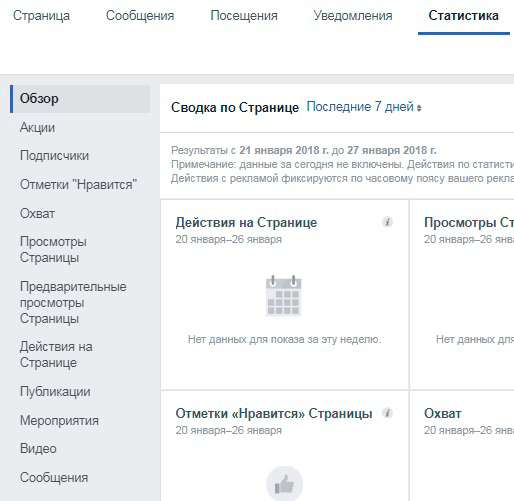
Основываясь на размере и активности вашей группы, вы сможете просматривать аналитические данные о членах вашей группы, сообщениях, комментариях, реакциях и демографических данных.
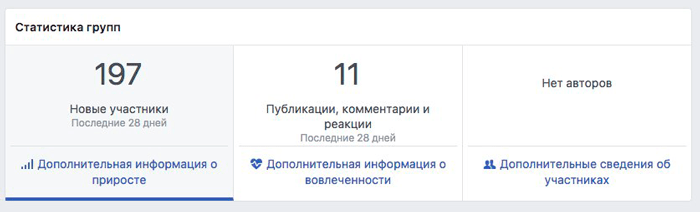
Обратите внимание, что Статистика Группы доступна только для групп с более чем 250 членов.
Если вы привязываете страницу к группе, вы можете получить возможность просматривать информацию о группе на своей странице, но вы не можете получать какие-либо данные, пока ваша группа не наберет необходимое количество участников.
Кстати: переходите по ссылке, чтобы узнать все про настройку рекламы в Instagram и Facebook, и зарабатывать на этом от 30.000 рублей.
Вывод
Facebook группа открывает перед вами дополнительные возможности. С помощью настроек вы можете публиковать посты от имени своей страницы, давать доступы различного уровня другим людям и вообще, благодаря группам делать свою страницу популярнее.
Очень полезно будет прочесть вот эту статью: Продвижение в Фейсбук: Профиль, Страница, Группа. Что выбрать?
Думаю, новичкам было полезно.
Делитесь в комментариях и добавляйте статью в закладки!





